CAM操作技巧
UGNX3.0_CAM技巧
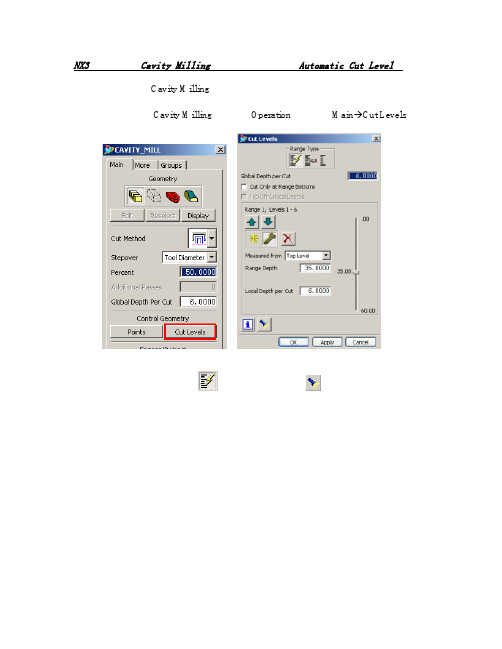
NX3型腔铣削(Cavity Milling)铣削层自动划分(Automatic Cut Level)在型腔铣削(Cavity Milling)中,系统可以自动寻找工件上的平面,然后作为划分铣削层的参考。
下面具体介绍其中的一些新的应用方法。
在型腔铣削(Cavity Milling)操作(Operation)中选择MainÆCut Levels点击对话框中的自动分层,然后点击显示结果,可以看到系统自动找出工件的两个岛屿顶面,以作为分层的参考,把整个加工深度分成两段。
另外选中对话框上的参数Cut Only at Range Bottoms。
然后再重新生成将可以看到刀路将只会产生在岛屿顶部。
在电极NC编程过程中如何设置加工负余量? (加工)这里我们以NX3环境示例,对UG其它版本操作方法基本相同。
通常我们利用工件表面通过布尔运算或修剪的操作来创建电极。
但实际的火花加工要求电极比工件小一个放电间隙。
在NX3中我们可以通过设置负余量实现。
以下分两种情况说明:1.对自由形状的工件,电极可以采用均匀负余量,如下图。
在UG里采用Z-Level或Fix-Contuer方式进行切削。
电极的加工负余量在OperationÆCutting里设置,如下图。
2.对一些结构件,可能工件深度有尺寸要求,那么在加工电极的时候只需要侧面留间隙,底部由现场人员在火花加工过程中去控制,如下图。
这种情况常用Z-Level的方式铣削电极,负余量也是在OperationÆCutting里设置,注意取消‘Use Floor Same As Side’。
Level Based IPW in NX3这个新功能可以在Cavity Milling中自动计算并切削前一个Cavity Milling操作剩下来的工件材料。
相对于以前版本中的faceted IPW,它具有以下优点:• Level Based IPW 可以高效地切削指定几何体中剩余的角位和台阶。
caxacam编程
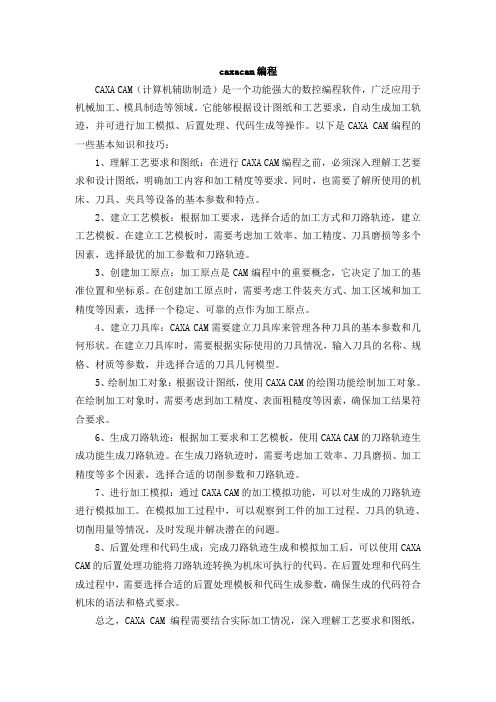
caxacam编程CAXA CAM(计算机辅助制造)是一个功能强大的数控编程软件,广泛应用于机械加工、模具制造等领域。
它能够根据设计图纸和工艺要求,自动生成加工轨迹,并可进行加工模拟、后置处理、代码生成等操作。
以下是CAXA CAM编程的一些基本知识和技巧:1、理解工艺要求和图纸:在进行CAXA CAM编程之前,必须深入理解工艺要求和设计图纸,明确加工内容和加工精度等要求。
同时,也需要了解所使用的机床、刀具、夹具等设备的基本参数和特点。
2、建立工艺模板:根据加工要求,选择合适的加工方式和刀路轨迹,建立工艺模板。
在建立工艺模板时,需要考虑加工效率、加工精度、刀具磨损等多个因素,选择最优的加工参数和刀路轨迹。
3、创建加工原点:加工原点是CAM编程中的重要概念,它决定了加工的基准位置和坐标系。
在创建加工原点时,需要考虑工件装夹方式、加工区域和加工精度等因素,选择一个稳定、可靠的点作为加工原点。
4、建立刀具库:CAXA CAM需要建立刀具库来管理各种刀具的基本参数和几何形状。
在建立刀具库时,需要根据实际使用的刀具情况,输入刀具的名称、规格、材质等参数,并选择合适的刀具几何模型。
5、绘制加工对象:根据设计图纸,使用CAXA CAM的绘图功能绘制加工对象。
在绘制加工对象时,需要考虑到加工精度、表面粗糙度等因素,确保加工结果符合要求。
6、生成刀路轨迹:根据加工要求和工艺模板,使用CAXA CAM的刀路轨迹生成功能生成刀路轨迹。
在生成刀路轨迹时,需要考虑加工效率、刀具磨损、加工精度等多个因素,选择合适的切削参数和刀路轨迹。
7、进行加工模拟:通过CAXA CAM的加工模拟功能,可以对生成的刀路轨迹进行模拟加工。
在模拟加工过程中,可以观察到工件的加工过程、刀具的轨迹、切削用量等情况,及时发现并解决潜在的问题。
8、后置处理和代码生成:完成刀路轨迹生成和模拟加工后,可以使用CAXA CAM的后置处理功能将刀路轨迹转换为机床可执行的代码。
CAM各种命令操作的详细教程

CAM350 V8.0.5 File 菜单1. new :新建(快捷键Ctrl+N)。
2. open:打开(快捷键Ctrl+O)。
3. save:保存(快捷键Ctrl+S)。
4. save as:另存为。
5. merge:合并两PCB 文件。
可将两层排列方式基本一致的板做拼接,若掌握熟练可拼接文件用于菲林绘制。
6. Import:导入文件。
Autoimport:自动导入文件。
系统自动为选择的文件做光圈表匹配,若有匹配不正确或无法匹配的则可做调整,选择其他光圈编译器或重新编辑编译器并做检查。
Gerber data:导入Gerber 文件。
对于RS274-X 文件自带D 码即可将文件调入,而对于RS274-D 文件则通过调整文件格式来调试到显示正确的图形。
Drill data:导入钻孔数据。
同样通过格式调整来调试图形正确性。
Mill data:导入铣边资料。
Dxf:一种文件格式,一般有客户提供此类文件作为说明。
Aperture table:光圈表。
当确定光绘文件调入正确,而光圈表不匹配的情况可使用该指令来调整光圈表使用的编译器。
7. Export:导出文件。
-Composites:复合层输出。
Drill data:钻孔数据。
Mill data:铣边数据。
8. Print:文件打印。
Setup printer:打印机设置。
Print display:打印预览。
9. Setup:系统设置。
Preferences:参数选择。
可设置优先缓存区,如:undo 恢复键功能;自动备份的功能,但常规下不做自动备份。
Paths:路径。
定义系统显示的输入输出及其它一些环境文件所在的默认路径。
File extensions:设置输入输出文件扩展名的默认值。
Colors:设置显示的颜色。
可根据个性进行设置。
Photoplotter:对光绘程序中指令的识别进行设置。
有客户设计软件生成的文件在该选择不同时将会有不同识别程度,不要轻易更改其间参数。
CAM各种命令操作的详细教程

CAM各种命令操作的详细教程.txt时尚,就是让年薪八千的人看上去像年薪十万。
我们总是要求男人有孩子一样的眼神,父亲一样的能力。
一分钟就可以遇见一个人,一小时喜欢上一个人,一天爱上一个人,但需要花尽一生的时间去忘记一个人。
CAM350 V8.0.5 File 菜单1. new :新建(快捷键 Ctrl+N)。
2. open:打开(快捷键 Ctrl+O)。
3. save:保存(快捷键 Ctrl+S)。
4. save as:另存为。
5. merge:合并两 PCB 文件。
可将两层排列方式基本一致的板做拼接,若掌握熟练可拼接文件用于菲林绘制。
6. Import:导入文件。
Autoimport:自动导入文件。
系统自动为选择的文件做光圈表匹配,若有匹配不正确或无法匹配的则可做调整,选择其他光圈编译器或重新编辑编译器并做检查。
Gerber data:导入 Gerber 文件。
对于 RS274-X 文件自带 D 码即可将文件调入,而对于 RS274-D 文件则通过调整文件格式来调试到显示正确的图形。
Drill data:导入钻孔数据。
同样通过格式调整来调试图形正确性。
Mill data:导入铣边资料。
Dxf:一种文件格式,一般有客户提供此类文件作为说明。
Aperture table:光圈表。
当确定光绘文件调入正确,而光圈表不匹配的情况可使用该指令来调整光圈表使用的编译器。
7. Export:导出文件。
Composites:复合层输出。
Drill data:钻孔数据。
Mill data:铣边数据。
8. Print:文件打印。
Setup printer:打印机设置。
Print display:打印预览。
9. Setup:系统设置。
Preferences:参书选择。
可设置优先缓存区,如:undo 恢复键功能;自动备份的功能,但常规下不做自动备份。
Paths:路径。
定义系统显示的输入输出及其它一些环境文件所在的默认路径。
CAM350技巧之四

1. 問:怎麽在CAM350 中如何添加文字?答:Add -> Text ,添加文字時要指定圓形d 碼,直接選擇一個round d 碼,不要太大。
也可以在CAM350 中按A 呼出光圈表,選擇或自定義圓型D 碼!2. 問:CAM350 中可以加英文、數位和漢字嗎?用CAD 轉過來的好像線變形了,有辦法讓字體不變形嗎?答:可以在cam350 中加英文和數位,用add -> text 命令。
如果是cad 文件的字體,你可以在cad 軟體中把cad 的字體打散,用填充命令填充一下就可以了。
3. 問:如何在CAM350 裏面添加中文字?答:a.cam350 不支援中文,你可在autocad 中加好再導入cam350 中。
AutoCAD中可以轉出DXF 和HPGL 文件,DXF 雖然在CAM350 中裝入會變形,不過如果你在裝入時選好字體,也是可以的。
而轉成HPGL,再填充也可以。
b.用PROTEL 加完字再導出GER 文件。
c.用UCAM 轉入。
4. 問:如何將各種圖案LOGO 加入到PCB 的絲印層中,要用到什麽工具軟體?答:如果你的Logo 已經是Gerber 文件,可以直接讀入CAM350,然後複製到絲印層就行了;如果是BMP 文件可以用先BMP2PCB 軟體,然後再用Protel 讀入轉成Gerber 就成了;如果是AutoCAD 格式的文件,可以用AutoCAD 轉成DXF 格式再用CAM350讀入就行了。
5. 問:在V2001 裏設定負片很容易,而且畫出的線可設定看不到,可在Cam350裏面是不是一定要做一個複合層才行,還是直接建一個新層設定爲負層?答:可以先畫好,再Tables -> Composites 設定成複合層。
6. 問:怎樣在CAM350 V8.0 中輸出負片,如我LAYER1 是線路,LAYER2 是檔油PAD,我想在CAM 中把這兩層合在一起出一張負片菲林,怎樣才能把它們兩層疊加在一起呢?答:在cam350 中建立一個複合層Table -> Composites ---add,輸入疊加層並指定屬性即可。
CAM350使用技巧全集

CAM350v8.0 转入Gerber 和Dill 资料后如何对齐位置
答:用EDIT -> LAYERS -> ALIGN 命令。选取该命令后在认为不动层的某一PAD 上单点左键,再点右键确认该点,再在想要移动的层对应的点上单击左键,这时该点就会变白色,双击右键即可对齐。
删除很多东西时,不小心选取了不要删除的,这时是否需要取消重新选择
用cam350怎么计算铜箔面积
答:analysis---copper aere 命令可以计算。
当资料有大面积铜箔覆盖,线路或PAD 与铜皮的距离不在制作要求之内,且外型尺寸又较大时是否有快速修整线路或PAD 与铜皮的间距的方法。
答:先将线路层(此层为第一层)的所有PAD 拷贝到一个空层,把对应在大铜皮上的PAD 删除后将剩余PAD 放大做为减线路层(即第二层),然后把第一层拷贝到一个空层,将大铜皮删除后作为第三等。合层方式为:第一层(加层)、第二层(减层)、第三层(加层)。一般来说我们为了减小数据量,可以将第一层只保留大铜皮。如果只是防焊到大铜皮的间距不够,就可以把放大后(满足制程能力)的防焊拷贝到一个空层,把对应在大铜皮上的防焊删除后将剩余防焊放大做为第二层。
答:在cam350 中建立一个复合层Table -> Composites ---add,输入叠加层并指定属性即可。
cam350 如何获得钻孔信息,如果蓝图里面没有标示,cam350 是否能读出孔
答:在Import Drill date 直接读出钻孔文件层就可以了。
在CAM350 中如何生成钻孔程序?
答:Tools -> Nc Editor -> Utilities -> Gerber to Drill
cam操作规程
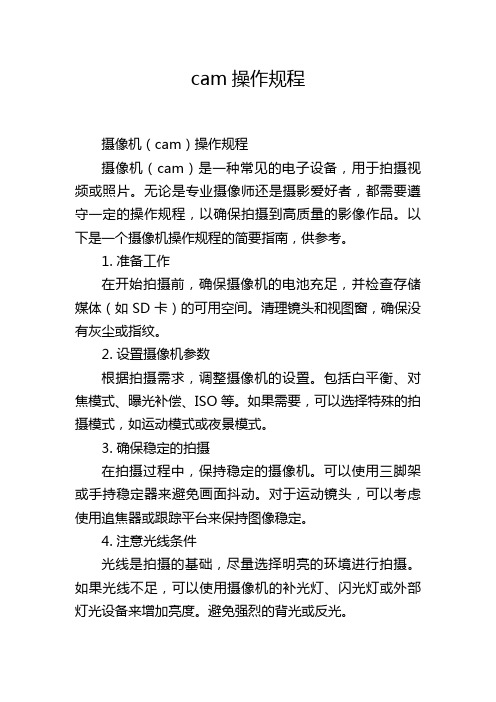
cam操作规程摄像机(cam)操作规程摄像机(cam)是一种常见的电子设备,用于拍摄视频或照片。
无论是专业摄像师还是摄影爱好者,都需要遵守一定的操作规程,以确保拍摄到高质量的影像作品。
以下是一个摄像机操作规程的简要指南,供参考。
1. 准备工作在开始拍摄前,确保摄像机的电池充足,并检查存储媒体(如SD卡)的可用空间。
清理镜头和视图窗,确保没有灰尘或指纹。
2. 设置摄像机参数根据拍摄需求,调整摄像机的设置。
包括白平衡、对焦模式、曝光补偿、ISO等。
如果需要,可以选择特殊的拍摄模式,如运动模式或夜景模式。
3. 确保稳定的拍摄在拍摄过程中,保持稳定的摄像机。
可以使用三脚架或手持稳定器来避免画面抖动。
对于运动镜头,可以考虑使用追焦器或跟踪平台来保持图像稳定。
4. 注意光线条件光线是拍摄的基础,尽量选择明亮的环境进行拍摄。
如果光线不足,可以使用摄像机的补光灯、闪光灯或外部灯光设备来增加亮度。
避免强烈的背光或反光。
5. 熟悉摄像机功能熟悉摄像机上的各种功能按钮和菜单选项。
了解如何调整焦距、变焦、切换镜头和调整音频设置等。
这样可以在拍摄时快速调整相机设置,以确保拍摄效果。
6. 使用取景器和观景器在拍摄前,使用取景器或观景器来确认拍摄画面。
这样可以更准确地判断焦距、曝光和构图。
7. 创造有吸引力的构图在进行摄像拍摄时,要注意构图。
选择合适的主题、角度和背景,以及使用线条、对称和对比等构图技巧,创造有吸引力的图像。
8. 平稳的移动和变焦在需要移动或变焦时,要确保操作平稳。
使用旋转和推动的流畅动作,避免快速抖动或突然停止。
9. 注意音频录制如果需要录制音频,使用外部麦克风或摄像机内置的麦克风。
在拍摄过程中,避免握持摄像机,以减少手指在机身上的摩擦声。
10. 合理使用特殊效果摄像机通常提供一些特殊效果选项,如慢动作、时间推移和特殊滤镜等。
合理使用这些效果,增加视觉吸引力,但不要过度使用。
11. 合理使用后期处理拍摄完成后,可以使用后期处理软件来对视频进行剪辑和调色。
CAM350操作说明

CAM350使用技巧cam350v8.0 以上如何自定义快捷健答:在菜单栏空白处,单击鼠标右键,点customize 进入。
选择keyboard 选项,在Category里选择命令所在的菜单,在Commands 里选择命令,在Press New Shortcut 里输入所要定义的键,点击Assign 完成。
可设置任意键。
CAM350 中如何填充多边形答:Add -> Polygon,选择Select Border 和Fill to Border 两项,将Polygo nClearance 的间距改成零。
填充的多边形必须是一个闭合的图形。
点选多边形的一边后单击鼠标右键,然后继续点选其它边。
直到将所有的边都点亮后,双击右键进行填充。
此外,也可以利用Edit -> Line Change -> Join Segments命令将多边形的所有边变成一个整体后再进行填充。
CAM350v8.0 转入Gerber 和Dill 资料后如何对齐位置答:用EDIT -> LAYERS -> ALIGN 命令。
选取该命令后在认为不动层的某一PAD 上单点左键,再点右键确认该点,再在想要移动的层对应的点上单击左键,这时该点就会变白色,双击右键即可对齐。
删除很多东西时,不小心选取了不要删除的,这时是否需要取消重新选择答:按CTRL+鼠标点击不需删除的部分,即可恢复。
在CAM350 中如何加泪滴答:utilities---teardrop,从PAD 引出的那条线还需够长才可,而且是从PAD中心引出的才能加上去。
CAM350 中线转PAD 时只能转圆、长方形、橢圓形,其它不规则形状如何转答:Utilities -> Draws To Flash -> Interactive在CAM350 里如何选择线或焊盘,并自动捕捉它们的端点和中心点,就像V20 01 里按S 键后能选择线并自动显示当前的D码答:按“Z”键,其作用和V2001 的S 一样。
- 1、下载文档前请自行甄别文档内容的完整性,平台不提供额外的编辑、内容补充、找答案等附加服务。
- 2、"仅部分预览"的文档,不可在线预览部分如存在完整性等问题,可反馈申请退款(可完整预览的文档不适用该条件!)。
- 3、如文档侵犯您的权益,请联系客服反馈,我们会尽快为您处理(人工客服工作时间:9:00-18:30)。
cam350v8.0 以上如何自定义快捷健答:在菜单栏空白处,单击鼠标右键,点customize 进入。
选择keyboard 选项,在Category里选择命令所在的菜单,在Commands 里选择命令,在Press New S hortcut 里输入所要定义的键,点击Assign 完成。
可设置任意键。
CAM350 中如何填充多边形答:Add -> Polygon,选择Select Border 和Fill to Border 两项,将Polyg onClearance 的间距改成零。
填充的多边形必须是一个闭合的图形。
点选多边形的一边后单击鼠标右键,然后继续点选其它边。
直到将所有的边都点亮后,双击右键进行填充。
此外,也可以利用Edit -> Line Change -> Join Segments 命令将多边形的所有边变成一个整体后再进行填充。
CAM350v8.0 转入Gerber 和Dill 资料后如何对齐位置答:用EDIT -> LAYERS -> ALIGN 命令。
选取该命令后在认为不动层的某一PA D 上单点左键,再点右键确认该点,再在想要移动的层对应的点上单击左键,这时该点就会变白色,双击右键即可对齐。
删除很多东西时,不小心选取了不要删除的,这时是否需要取消重新选择答:按CTRL+鼠标点击不需删除的部分,即可恢复。
在CAM350 中如何加泪滴答:utilities---teardrop,从PAD 引出的那条线还需够长才可,而且是从PA D中心引出的才能加上去。
CAM350 中线转PAD 时只能转圆、长方形、橢圓形,其它不规则形状如何转答:Utilities -> Draws To Flash -> Interactive在CAM350 里如何选择线或焊盘,并自动捕捉它们的端点和中心点,就像V2001里按S 键后能选择线并自动显示当前的D码答:按“Z”键,其作用和V2001 的S 一样。
有时按“Z”可能抓不到中心那就把移动量弄小点,如还不行就按“Page Up”把標框放大。
再按Q 键点相应PA D 就会有D 码状态出来。
在CAM350 中如何将指定的东西转换成自定义D 码答:用Utilities -> Draw To Custom 将图形自定义成D 码,然后用Utilitie s -> Draws To Flash -> Interactive 命令,选择Define By Selecting D-Co de,点Pick from list 指定刚才自定义的D-CODE 号即可。
如何将自定义图形转换成自定义D 码库(即保存成LIB 文件)答:先将自定义图形变成DCODE,保存成.CAM 文件。
重新读入.CAM 文件,直接进入CAP EDITOR 下,可存为.CLB 文档。
导入文件时,提示有未定义D 码如何处理答:点NEXT UNDEFINED 就可以找到那个D 码,手动设置一下数值即可,直到N EXT UNDEFINED 不再显亮就算完成。
在CAM350 里面是否有自动加电镀边和阻流边的指令答:加阻流块的命令与铺铜的指令是相同的。
具体操作如下:菜单Add ->polyg on 弹出polygon setting 对话框。
如果你要自己画一个封闭的区域选Draw Bo rder,已画好了一个封闭的区域则选Select Border。
第二列选Vetor Fill;最后一列选Dcode;接下来按Edit,进入阻流块pattern 的编辑器对话框。
选择一个Dcode,输入自己想要的x,y 间隔、偏移量等;最后要save 成一个pat文件,下次就不用再编辑了。
cam350 如何获得钻孔信息,如果蓝图里面没有标示,cam350 是否能读出孔答:在Import Drill date 直接读出钻孔文件层就可以了。
在CAM350 中如何生成钻孔程序?答:Tools -> Nc Editor -> Utilities -> Gerber to Drill客户未提供钻孔文件时如何处理答:可以用孔径孔位转成钻孔;还可以用线路PAD 转成钻孔文件。
当孔径孔位符号之间相交不易做成Flash 时,或未给出孔数时(一般指导通孔),用以上方法比较好。
先将线路上的所有PAD 拷贝到一个空层,按孔径大小做Flash 后将多余的贴件PAD 删除后转成钻孔文件即可。
cam350下怎么自动输入drill的刀具大小?答:Micro-----play(scripts)-------找到pad_drill.scr 脚本执行,在选择*. rep 文件时,选择相对应的rep 文件,即可自动读入刀具的大小。
cam350 中怎么检查重孔?答:Analysis -> Check drill完全重叠的孔,可用输出后再调入的方法(输出时可自动删除重孔)。
把几块板merge 起来之后,如何在板与板之间加槽孔答:在NC 模式下選定孔的大小,最后再用Add 命令加。
如何在CAM350 里面快速的加一个比原焊盘稍大或稍小的重叠孔答:用Utilities -> Over/Under Size 命令。
Template Layer 选择操作层,T arget Layer 选择目标层,Enlarge 扩大,Reduce 缩小。
填入所要扩大或缩小的数据,最后选择要操作的焊盘。
在CAM350 中如何做铣边答:铣边的路径必须是一个封闭的路径。
第一步:先把外框转化锣帶(同时先把刀具设好),第二步﹐选定怎样走,第三步,导出。
Tools -> Nc Editor -> U tilities -> Gerber to Mill点击OK,再点击确定,出现Mill path properti es 对话框,设定进刀速、走刀补偿,在Tool table 中设定铣刀大小。
最后导出就可以了。
在CAM350 中做好铣边时,如何更改下刀位置答:Tools -> Nc EDITOR Edit -> Change -> Mill Path -> Plunge/Extract怎样把CAM350 层文件复合成一个文件,再打开就一个文件答:直接用Utilities -> Convert composite 或Composite to layer 。
如何实现CAM350V7.5.2 里的PCB 文件分层打印答:在打印对话框下选择separate sheets,就可以分层打印了。
在CAM350 中怎样把两款不同产品的Gerber 文件拼到一张图中?答:a. File -> Merge,合并两pcb 文件。
b. 直接将需要拼到一层的两个Gerber 移动或者复制到同一层就行了。
CAM350 是否可以自已编一些更实用的scirpt答:macro 下的record 自动记录过程式,形成宏程式。
在CAM350 中怎样选点答:Tools -> Bed of Nails Editor,这是制作测试架的模块,在这之前先定义好层的属性,用Utilities > Netlist Extract 提取好网络,才能制作测试架。
当防焊与线路PAD 匹配大部分不符合制程能力时,如何处理答:可将所有线路PAD 拷贝到一个空层,用此层和防焊层计较多余的线路PAD 删除,接着将此层整体放大0.2mm(整体放大或缩小:Utilities-->Over/Under),最后将防焊层的吃锡条或块(大铜皮上的)拷贝过去即可。
用此方法做防焊一定要与原始防焊仔细比较,以防多防焊或少防焊。
用cam350怎么计算铜箔面积答:analysis---copper aere 命令可以计算。
当资料有大面积铜箔覆盖,线路或PAD 与铜皮的距离不在制作要求之内,且外型尺寸又较大时是否有快速修整线路或PAD 与铜皮的间距的方法。
答:先将线路层(此层为第一层)的所有PAD 拷贝到一个空层,把对应在大铜皮上的PAD 删除后将剩余PAD 放大做为减线路层(即第二层),然后把第一层拷贝到一个空层,将大铜皮删除后作为第三等。
合层方式为:第一层(加层)、第二层(减层)、第三层(加层)。
一般来说我们为了减小数据量,可以将第一层只保留大铜皮。
如果只是防焊到大铜皮的间距不够,就可以把放大后(满足制程能力)的防焊拷贝到一个空层,把对应在大铜皮上的防焊删除后将剩余防焊放大做为第二层。
注:用此方法做好线路后,一定要用命令将多个层面合成Utilities-->Convert Composite 的一个复合层转换成一个层面,然后将此层和原稿用Anglysis-->C ompare Layers 命令进行仔细核对。
用cam350 怎么算沉金的面积答:沉金就是算阻焊层面积,镀金就是算线路层面积。
CAM350 在Analysis 中的Copper Area 中可以算,把顶、底层打开,在对话框中选择compute with drill information即可。
在CAM350 里面怎样排板答:utilities -> panelization -> panel editorCAM350 中如何弄倒角答:Edit -> Line change -> Chamfer(Fillet 圆角),再设置一下角度就可以了。
在CAM350 中如何添加文字答:Add -> Text ,添加文字时要指定圆形d 码,直接选择一个round D 码,不要太大。
也可以在CAM350 中按A 呼出光圈表,选择或自定义圆型D 码!如何在CAM350 里面添加汉字答:a.cam350 不支持中文,你可在autocad 中加好再导入cam350 中。
AutoCA D中可以转出DXF 和HPGL 文件,DXF 虽然在CAM350 中装入会变形,不过如果你在装入时选好字体,也是可以的。
而转成HPGL,再填充也可以。
b.用PROTEL 加完字再导出GER 文件。
c.用UCAM 转入。
CAM350 中是否可以添加英文、数字和汉字,用CAD 转过来的好像线变形了,是否有办法让字体不变形答:可以在cam350 中加英文和数字,用add -> text 命令。
如果是cad 文件的字体,你可以在cad 软件中把cad 的字体打散,用填充命令填充一下就可以了。
如何将各种图案LOGO 加入到PCB 的丝印层中,要用到什么工具软件答:如果你的Logo 已经是Gerber 文件,可以直接读入CAM350,然后复制到丝印层就行了;如果是BMP 文件可以用先BMP2PCB 软件,然后再用Protel 读入转成Gerber 就成了;如果是AutoCAD 格式的文件,可以用AutoCAD 转成DXF 格式再用CAM350读入就行了。
